Comment inverser la vidéo sur Instagram ? [Guide complet]
Parmi les nombreuses nouvelles tendances qui font la une des journaux, la vidéo inversée est celle qui a reçu le plus d’attention. Avant cela, Instagram fournissait une fonction qui permettait de filmer une vidéo puis de l’inverser pour démontrer l’impact.
Cependant, depuis qu’Instagram a supprimé la possibilité d’inverser la vidéo des histoires, des bobines et des publications, de nombreux utilisateurs ont demandé comment inverser la vidéo sur Instagram. Bien qu’il n’y ait pas de solution simple à ce sujet, nous avons une technique pour intégrer le Vidéo inversée Instagram pour nos lecteurs. Sans plus tarder, commençons !
Partie 1 : Comment enregistrer une vidéo à l’envers sur Instagram ?
Lorsque vous lisez une vidéo à l’envers, vous générerez des effets uniques avec votre vidéo. Les exemples incluent faire reculer les gens, les faire sauter en avant au lieu d’avancer et danser en sens inverse.
Alors que beaucoup diraient également que vous pouvez défier les principes de la science, qu’il s’agisse de libérer un microphone et de le voir voler dans votre paume ou de filmer une fontaine en action et de montrer une rediffusion de l’eau qui monte jusqu’en haut de votre écran.
Vous pouvez même faire courir les animaux de compagnie en arrière et faire pleuvoir au lieu de tomber. De nombreuses applications de montage vidéo grand public (telles que Snapchat) ont commencé à suivre la tendance, et elles le font toutes sans effort !
Voici comment enregistrer une vidéo à l’envers sur Instagram :
Étape 1 : Si vous souhaitez créer une vidéo qui se lit en mode inversé, commencez par ouvrir le Histoires Instagram caméra.
Étape 2 : Faites défiler les choix disponibles en bas de l’écran, tels que Mains libres, Boomerang, Live, etc., jusqu’à ce que vous atteigniez le Rembobiner l’enregistrement mode, qui ressemble à ceci comme indiqué dans l’image ci-dessous.
Étape 3 : Cliquez Bouton d’enregistrement en bas de l’écran pour créer des vidéos.
Et voilà, vous venez d’enregistrer une vidéo en mode inversé sur Instagram !
Partie 2 : Comment inverser la vidéo sur Instagram Reels et Story sur mobile ?
Pour inverser une vidéo enregistrée et la télécharger ultérieurement sur Instagram, vous pouvez également essayer un logiciel de montage vidéo mobile sur Android et iPhone. CapCut est l’un des meilleurs programmes de vidéo inversée que nous vous suggérons le plus parmi tous ceux disponibles sur le marché.
En plus d’être entièrement gratuites et sans filigrane, les instructions sur la façon d’inverser dans CapCut sont également simples à suivre. En un seul clic, vous pouvez créer instantanément une vidéo inversée sur votre appareil Android ou iOS sans avoir besoin de configurer au préalable des paramètres.
Voici les étapes que vous devez connaître et pratiquer si nécessaire :
Étape 1 : Ouvrez le bonnet coupé l’application sur votre smartphone et cliquez sur l’icône Créer un nouveau projet option, pour commencer.
Étape 2 : Maintenant, sélectionnez la vidéo de votre choix depuis le téléphone Galerie et appuyez sur Ajouter bouton pour l’importer dans l’application CapCut.
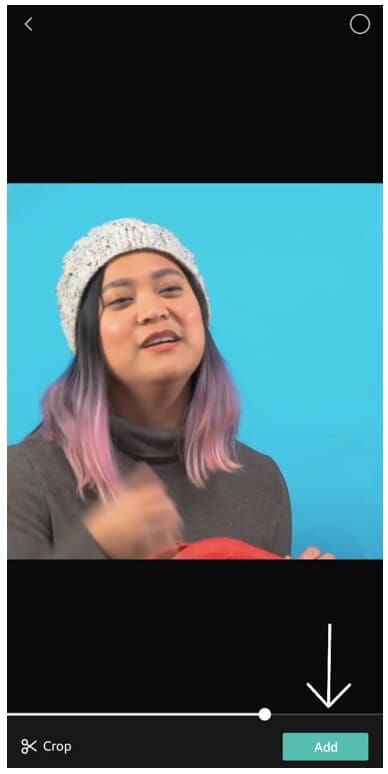
Remarque : Si vous souhaitez télécharger vos vidéos Story ou Reels précédentes, vous pouvez essayer téléchargeurs de vidéos pour Instagram pour obtenir vos vidéos.
Étape 3: Une fois le fichier importé, appuyez sur le Effets comme indiqué au bas de votre écran. Dans la gamme d’options disponibles dans le menu Effets, balayez vers votre droite jusqu’à ce que vous atteigniez le Inverser option, comme indiqué dans l’image ci-dessous. Maintenant, cliquez dessus.
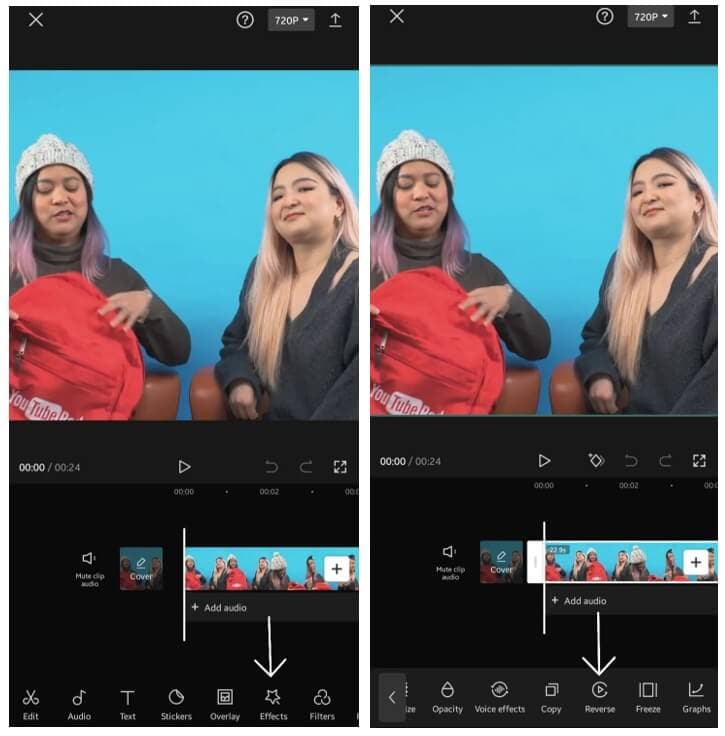
Étape 4 : Au moment où vous cliquez sur l’option Inverser, la vidéo commencera automatiquement à s’inverser. L’inversion de la vidéo peut prendre un certain temps si le taille de la vidéo est trop grand. Dans notre cas, cette vidéo FilmoraTool n’a duré que 24 secondes, ce qui n’a pas pris plus de 40 secondes pour s’inverser.
Étape 5: Une fois la vidéo inversée, vous pouvez commencer Exportation le fichier en cliquant sur le En forme de flèche option dans le coin supérieur droit de l’écran. Et maintenant, vous pouvez Partager/Télécharger la vidéo inversée sur Instagram.
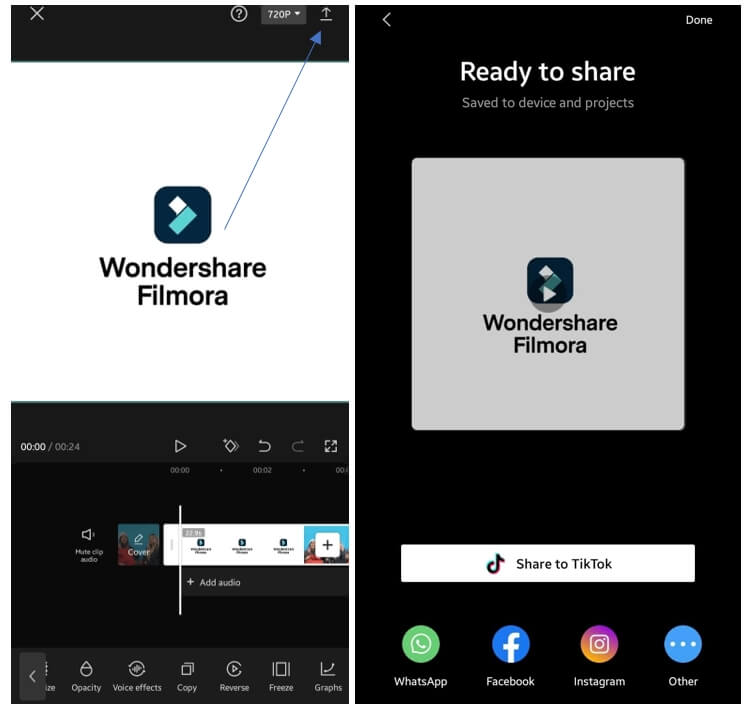
Partie 3 : Comment inverser les vidéos et l’audio d’Instagram sur le bureau ?
Dans plusieurs cas, l’effet vidéo inversé a été utilisé avec grand avantage par les cinéastes.
Éditeur vidéo FilmoraTool est un excellent outil pour créer l’effet désiré. Il est compatible avec pratiquement tous les formats vidéo, y compris AVI, DVD, compatible-MPEG, MP4, MOV et MKV.
Pour Win 7 ou version ultérieure (64 bits)
Pour macOS 10.12 ou version ultérieure
Si vous avez des séquences sur le bureau, vous pouvez alors essayer certains éditeurs vidéo de bureau pour créer une vidéo inversée pour Ins. Ici, nous recommandons l’éditeur vidéo FilmoraTool, qui est l’un des meilleurs éditeurs vidéo Instagram sur les ordinateurs Windows et Mac, et il vous offre un ensemble complet d’outils d’édition allant des plus basiques aux plus avancés disponibles sur le marché.
Consultez l’article pour le savoir comment éditer des vidéos Instagram avec l’éditeur vidéo FilmoraTool en détail. Et les illustrations suivantes de la façon dont vous pouvez utiliser l’éditeur vidéo FilmoraTool pour produire un effet vidéo inversé:
Étape 1 : Ouvrez le FilmoraTool éditeur vidéo et choisissez Nouveau projet depuis le menu principal. Alors, importez vos fichiers vidéo dans la chronologie. Vous devrez peut-être modifier le format d’image du projet en 1:1 ou 9:16 en fonction de vos besoins.
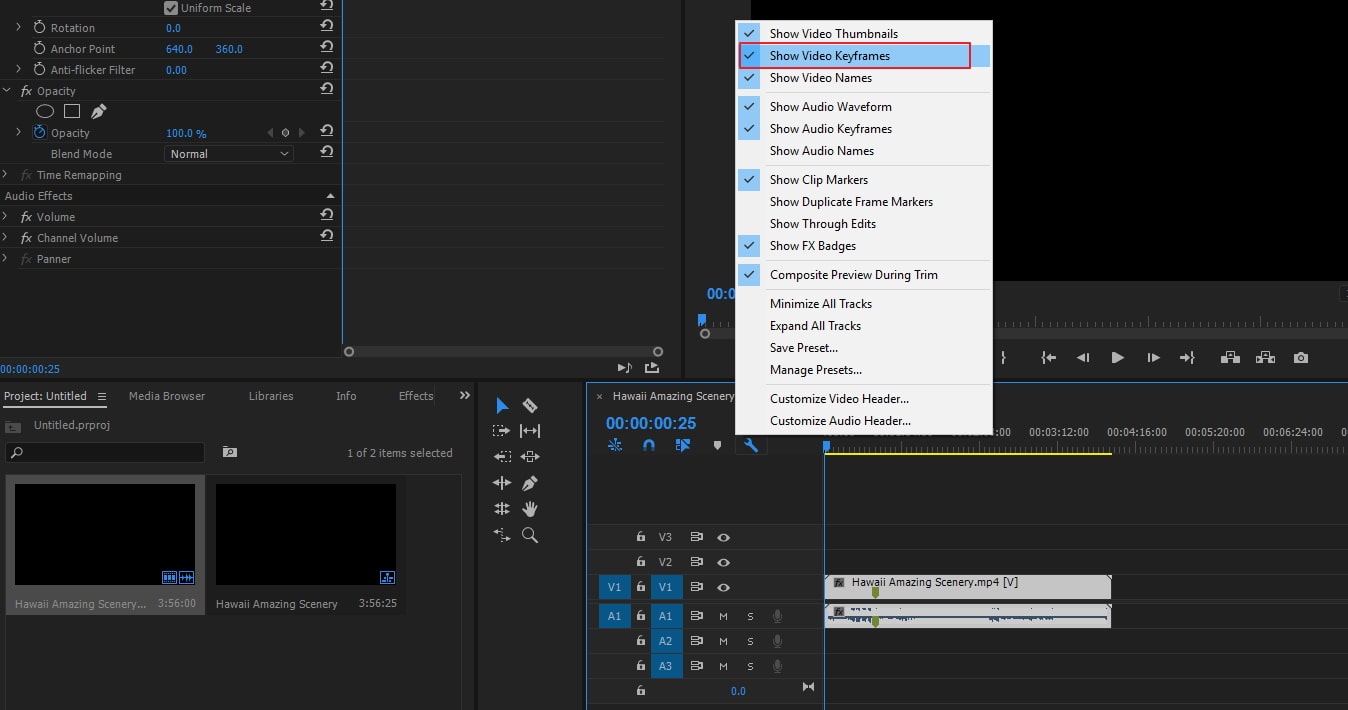
Étape 2 : Ici, je veux juste ajouter l’effet inverse à une segmentation spécifique, donc je divise le clip vidéo. Si vous ne savez pas comment diviser la vidéo, vous pouvez vérifier : Comment utiliser le séparateur vidéo FilmoraTool pour diviser la vidéo en petites parties.
Cliquez avec le bouton droit sur le clip divisé dans la chronologie, survolez le Vitesse option dans le menu contextuel, puis cliquez sur l’icône Inverser option. La vidéo et l’audio seront automatiquement inversés à une vitesse normale dans la chronologie, et vous pouvez les lire dans la fenêtre d’aperçu pour vérifier.
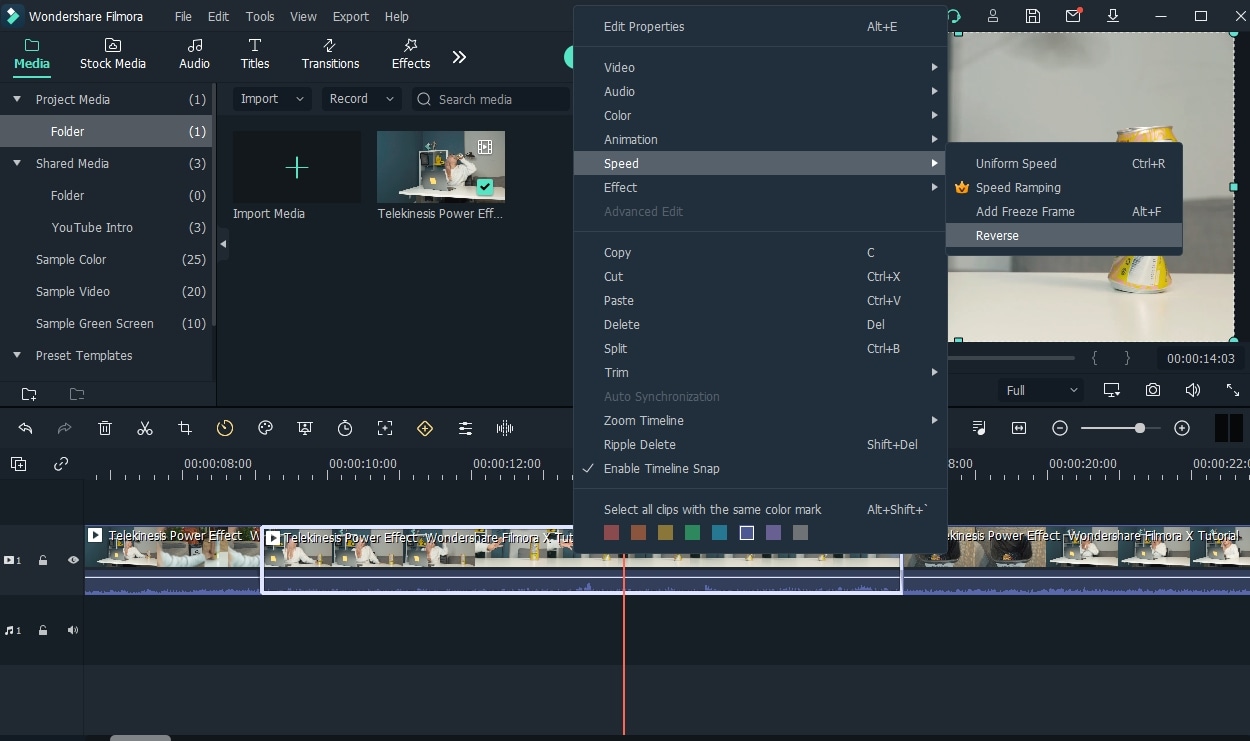
Cliquez sur le menu déroulant sur la vitesse normale dans la chronologie pour ralentir ou accélérer la lecture.
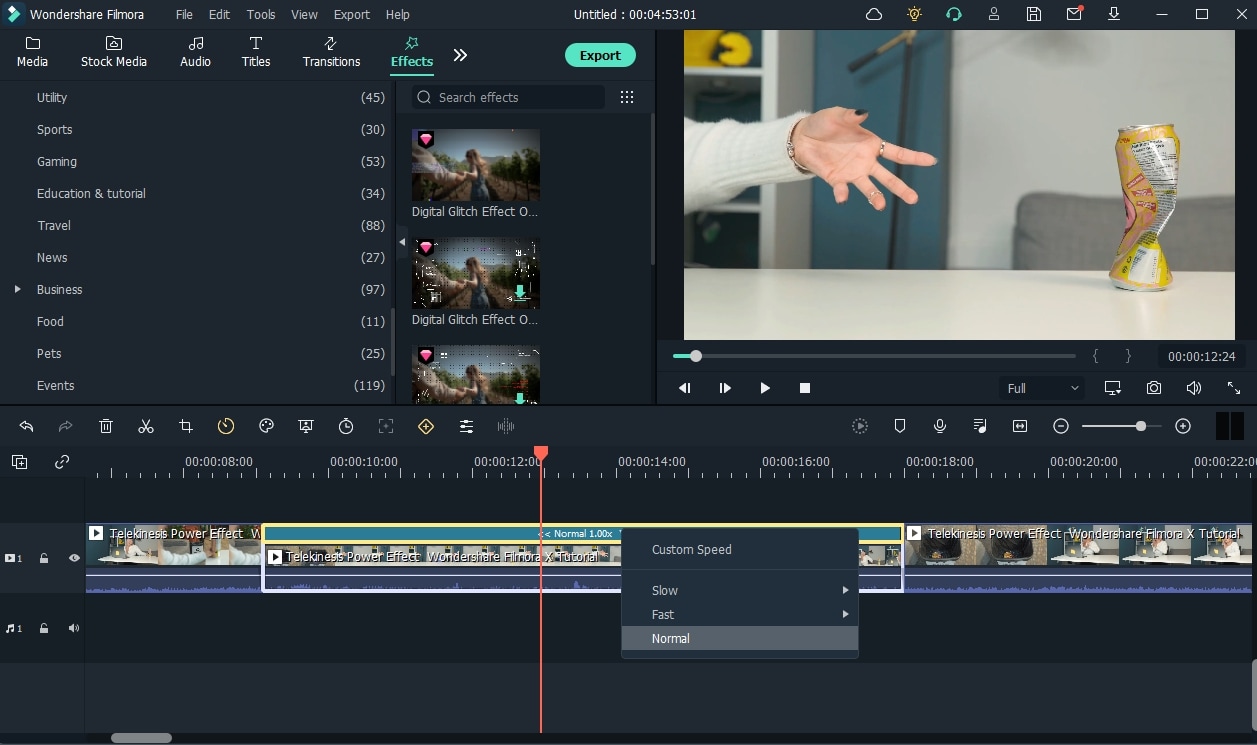
Si vous ne voulez pas que le son soit déformé après l’inversion, vous pouvez couper le son ou détacher facilement l’audio de la vidéo. Inverser
Pour Win 7 ou version ultérieure (64 bits)
Pour macOS 10.12 ou version ultérieure
Remarque : l’éditeur vidéo FilmoraTool vous permet d’appliquer des filtres et des accents à votre film si vous souhaitez le rendre plus attrayant. Vous pouvez choisir un filtre parmi les Effets menu en haut.
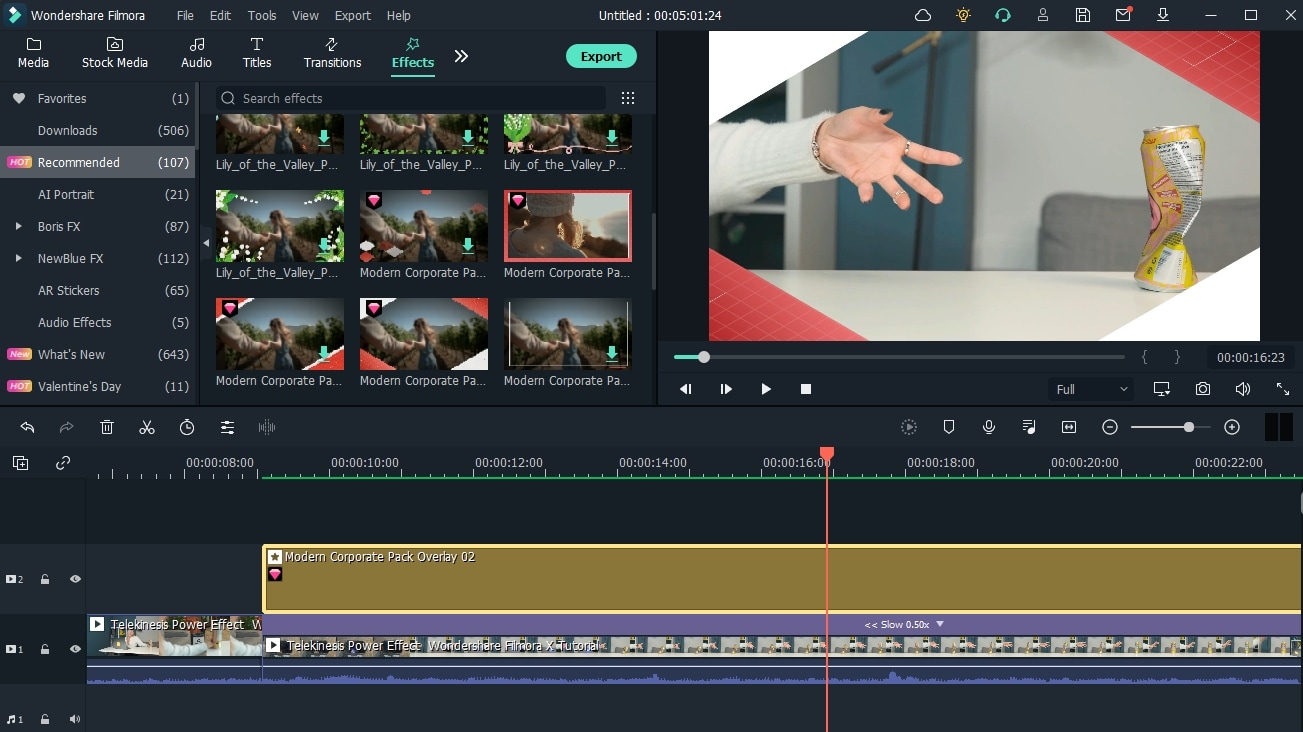
Étape 3 : Après avoir peaufiné la vidéo avec des effets, des filtres ou des éléments supplémentaires, vous pouvez ensuite cliquer sur le bouton Exportations bouton pour enregistrer la vidéo. Vous pouvez choisir un format vidéo pour l’enregistrer en local ou le télécharger directement sur YouTube.
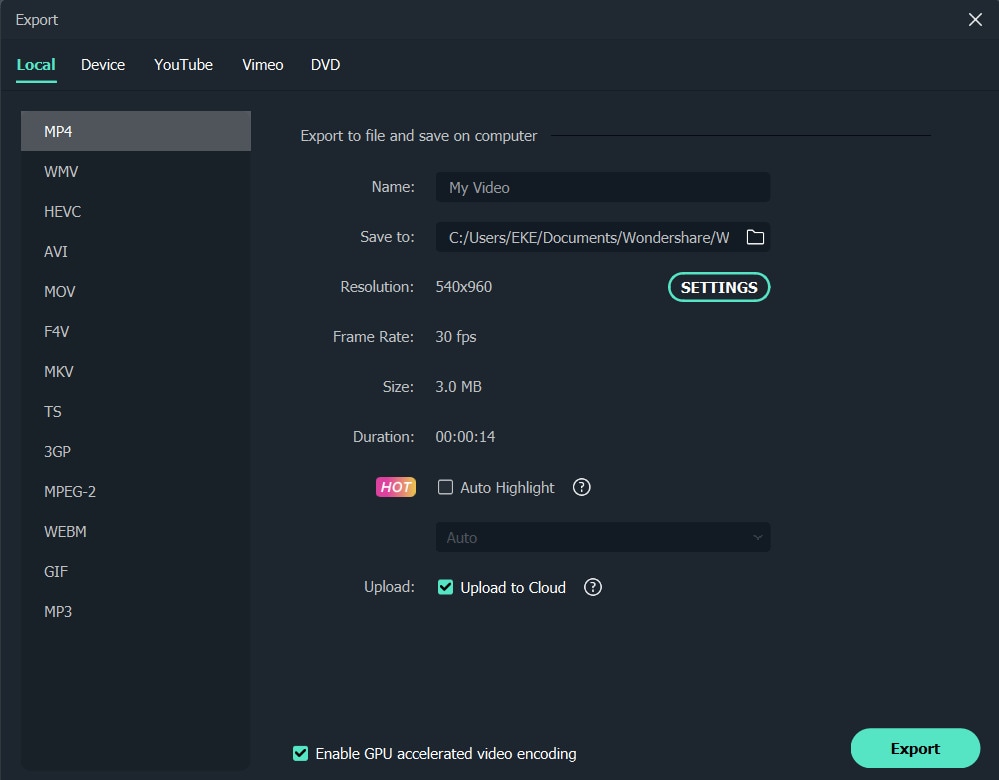
Partie 4 : Comment inverser les vidéos et audios Instagram en ligne ?
Si vous ne souhaitez installer aucun logiciel, vous pouvez essayer changeurs de vitesse vidéo en ligne or inverseurs vidéo en ligne. Ici, nous recommandons Online UniConverter pour inverser la vidéo en ligne instantanément.
Grâce à son interface utilisateur intuitive, vous pouvez accéder rapidement et facilement aux tâches à accomplir en cliquant simplement sur le bouton qui a été attribué à chaque travail particulier. Il a des fonctionnalités supplémentaires comme couper des parties d’un film et, peut-être le plus important, inverser une vidéo. Il comporte l’une des techniques les plus simples pour ce faire. Avec une procédure simple en trois étapes, vous serez prêt à inverser la vidéo en ligne !
Étape 1: Visite https://www.media.io/reverse-video.html puis téléchargez les fichiers vidéo que vous souhaitez inverser en collant les liens ou en les faisant glisser et en les déposant directement dans la fenêtre.
Étape 2: Choisissez le nombre de fois que vous souhaitez revenir en arrière. Alternativement, vous pouvez couper la portion requise. Et puis cliquez sur le Inverser bouton pour commencer à reculer.
Étape 3: Découvrez vos vidéos de rembobinage et téléchargez-les sur votre ordinateur en cliquant sur le bouton Télécharger. Vous pouvez également cliquer sur le menu déroulant pour enregistrer la vidéo dans Google Drive or Dropbox.
Conclusion
Selon Instagram, le but d’inverser la vidéo Instagram et de la partager sur votre profil Instagram est de fournir de la diversité à vos publications tout en impressionnant vos téléspectateurs ou vos abonnés. Bien que l’activité d’inversion d’une vidéo soit simple, vous pouvez obtenir un look unique en filmant le film en utilisant votre créativité avant de l’inverser.
Nous avons fourni quelques solutions pour inverser les vidéos et l’audio pour la vidéo Instagram dans le contenu ci-dessus, espérons que cela vous sera utile. Vous pouvez enregistrer une vidéo en mode rembobinage pour inverser la vidéo sur Ins, essayer des applications d’édition mobiles ou des éditeurs vidéo de bureau, ou utiliser des inverseurs vidéo en ligne。
Parmi toutes les méthodes énumérées ci-dessus, vous trouverez que l’utilisation de FilmoraTool est la plus simple et la plus intuitive. De plus, en utilisant les riches outils d’édition de FilmoraTool, vous pouvez produire des films encore meilleurs que vous ne l’auriez fait autrement.
Derniers articles